9월 초, 햇수로 13년째 사용한 24인치 삼성 모니터에서 발생하는 고주파음을 인지했습니다. 처음에는 (스피커 간섭 등) 다른 요인을 의심했지만 변인을 제거하고 테스트해본 결과 모니터에서 나오는 소리가 맞음을 확인했습니다.
'지금까지 버틴 것도 대단하다' 생각하며 그 자리에서 대체 상품 검색을 시작했습니다. 시간이 있다면 핫딜이나 중소제품 중에서 평이 좋은 패널 탑재한 제품을 고를 수도 있겠지만 추석으로 인한 택배 마감일이 코앞이어서 통상 '사무용'으로 분류하는 대기업 제품들 중 하나를 선택하기로 정했습니다.
애초에 QHD나 4K 모니터는 고려 대상이 아니었지만 '이왕 바꾼다면 27인치 FHD로 가는 게 어떨까?'라는 생각은 잠시 들었습니다. 하지만 지금 데스크톱이 놓인 장소가 책상 길이 약 가로 100cm인 자투리 공간이어서 27인치 제품을 놓으면 지나치게 꽉 찰 수 있다는 판단이 섰습니다. 게다가 책상 마감이 특이해 모니터암 설치도 어렵고요.
햇수로 13년차인 24인치 모니터에서 고주파음이 나기 시작해서 대체품 구입. 컴퓨터 책상 크기를 모니터에 맞췄기 때문에 더 큰 모니터는 언감생심이어서 같은 크기 제품입니다. pic.twitter.com/iAwNI85FPq
— 나가토 유키 (@nagato708) September 12, 2021
그렇게 일요일 오후 벼락치기로 공부해 선택한 제품은 LG 24MP500W입니다. 어차피 사무용 라인업은 도토리 키재기임에도 해당 제품을 선택한 이유는 올해 출시한 제품임에도 이런저런 할인 적용하면 가격대가 나쁘지 않고, HDMI 단자가 두 개이기 때문입니다(보통 사무용 제품은 VGA/HDMI 각 하나씩).
기존 삼성 제품과 사양만 두고 비교하면 최대 밝기는 50cd/㎡ 어두워지지만 패널은 TN에서 IPS로 바뀌게 됩니다. 지난 번 Lightning 케이블 글에서도 언급했지만 추석이 코앞인 상황이어서 택배 적체가 심해지는 바람에 업체에서는 영업일인 월요일(13일) 바로 배송했음에도-노파심에 재고 있는 제품인지 재확인-수요일 밤에 수령하였습니다.
생각해보니 1주일 전까지 쓰던 모니터도 VGA-DVI-HDMI가 모두 있는 제품이었군요(스크린샷은 설명서에서 발췌). pic.twitter.com/B3S33cJAjj
— 나가토 유키 (@nagato708) September 21, 2021


홍보 전단을 보면 전면 베젤을 제외한 파트가 흰색인 게 컨셉인 모양이더군요. 디스플레이 회사들이 이상하리만치 지급을 꺼리는 HDMI 케이블까지 컨셉에 맞게 흰색으로 제공합니다. 오래 쓰면 스탠드에 때가 타지 않을까 걱정되지만, 경험적으로 진한 색이라도 세월의 풍파를 맞지 않는 건 아니었기에 거기서 위안을 찾으려 합니다.
모니터는 예상보다 하루 늦게 도착했는데, 2021년에 사용자 설명서를 QR코드 안내가 아닌 CD에 담아주는 건 자원 낭비라 생각합니다(블루레이 ODD가 있는 사람이 할 말은 아니지만요). pic.twitter.com/isyfyIIwQO
— 나가토 유키 (@nagato708) September 15, 2021
VESA 마운트 홀도 존재하지만 상술하였듯 모니터 암을 부착하기 어려우므로 함께 제공하는 스탠드를 조립했습니다. 요즘은 공간 절약과 안정성 때문인지 벌어진 V자형이 많던데 이 제품은 전통적인 사각 형태입니다.
케이블 연결을 완료하고 전원을 넣었을 때의 첫 소감은 기본 밝기 100%로 인해 한밤중에 상향등 세례를 받는 기분이었습니다. 이후 색온도를 조절하고 밝기를 30%대로 낮춘 뒤에도 다음날까지 적응이 안 될 정도로 눈부셨는데, 아무래도 이전 모니터 백라이트가 제법 어두워진 게 아니었나 싶더군요.
또한 베젤이 크게 줄어들면서 분명 직전 제품과 같은 해상도와 화면 크기인데도 책상에서 모니터 비중이 줄어든 느낌입니다. 한창 모바일 기기에서 베젤 축소 경쟁할 당시 느꼈던 감정을 데스크톱 모니터에서 느끼는 건 생경한데, 경험에 비추어보면 아마 이 글이 정리되어 올라갈 때 즈음에는 이미 적응해 있을 것이라 예상합니다(그리고 역시 교체 후 사흘이 지나자 예전부터 그 정도 베젤이었던 것처럼 부자연스러움은 사라졌습니다).
모니터를 바꾸기 전/후 컴퓨터 책상샷 비교. 10년 간의 베젤 감소가 명확하게 드러나네요. 또한 구입할 때는 의도하지 않았지만 소품 중에 밝은 색이 많아 받침대와도 조화를 이룹니다. pic.twitter.com/euEqoYpYQz
— 나가토 유키 (@nagato708) September 17, 2021
책상에 올려두니 공유기나 스피커 모두 밝은 색 계열이어서 나름 조화롭더군요. 하지만 높이 조절이 되지 않는 게 예상보다 아쉬웠습니다. 처음에는 다른 용도로 샀던 모니터 받침대를 이름에 맞게 쓸 때가 왔다며 차출했지만 받침대 위에 올리자 이번에는 너무 높아졌습니다. 기존 모니터와 똑같은 높이로 맞추려면 기본 스탠드 받침 하나 정도만 높이면 딱이겠지만, 1주일 정도 추가 보강 없는 높이로 사용해보니 그럭저럭 적응해 당분간은 이렇게 사용해보려 합니다.
스탠드 이야기를 좀 더 해 보자면, 사진으로는 듬직해 보이이지만 책상 진동을 패널에 정말 잘 전달하더군요. 이는 키보드 타건 충격을 그대로 전달하는 책상 과실에 가깝지만요. 단지 기존 모니터는 스탠드와 패널 모두 자신의 무게로 충격을 흡수하는 예상치 못했던 효과가 있었던 거죠.
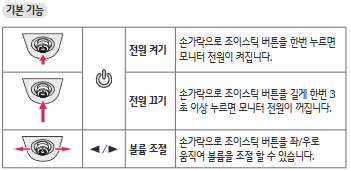
모니터가 켜지는 시간은 약 3~4초 소요됩니다. 처음 봤을 때에는 버튼을 어디 배치했을지 궁금했는데, 조작 버튼은 패널 하단에 존재합니다. 해당 버튼은 클릭과 함께 조이스틱 방식으로 상하좌우 움직일 수 있어 메뉴 조작도 겸하고 있습니다. 이전 모니터는 터치형이었기 때문에 물리 버튼 특유의 딸각임이 만족스럽습니다. 향후 사용하면서 내구성 문제가 없을 때의 이야기겠지만요.
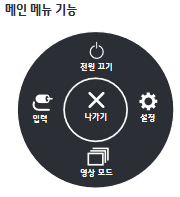
다만 공간 문제로 클릭하는 버튼 하나가 두 가지 일을 겸하기 때문에 아쉬운 점이 있습니다. 전원 켜는 것은 클릭 한 번으로 가능하지만 끌 때에는 버튼을 길게 눌러야 하기 때문입니다(짧게 누르면 설정 메뉴 표시). 그런데 3초 동안 계속 눌러야 하기 때문에 차라리 메뉴를 띄운 뒤 전원 끄기 방향으로 조이스틱을 제끼는 게 덜 답답하더군요.
1주일간 써 보니 기존 모니터가 작동은 하고 있었지만 백라이트 포함해 여러 부분이 상당히 노화되었음을 느낄 수 있었습니다. 스펙상으로는 더 어두워야 하는데도 훨씬 밝은 모니터에 대해서는 이미 언급했지만, 색표현 차이도 적지 않더군요. 모니터를 교체한 첫 날에는 자주 쓰던 프로그램과 웹사이트에 숨어있던 색 차이를 적어도 하나씩은 찾아낼 수 있을 정도였으니까요. 예전 사진 보정할 때 색상 차이가 잘 잡히지 않는 것 같아 iPad에서 작업한 적도 있었는데, 단순한 엄살은 아니었던 셈이죠.

이 모니터도 앞으로 10년을 함께 할 수 있을는지는 알 수 없지만, 첫 인상은 만족스럽네요. 만약 개월 단위로 사용해 본 뒤 특이 사항을 발견한다면 글에 추가하도록 하겠습니다. 단평이라기에도 조금 아쉬운 글의 마무리는 구매 전 조사 과정에서 발견한 전문 리뷰로 하겠습니다.
사족으로, 얄궂게도 이 글을 준비하는 과정에서 2017년 구매 이후 두 번 AS를 보낸 MS 키보드/마우스 세트가 고장났습니다(정확히는 마우스 문제). 이제는 워런티도 지나서 새 제품을 구입해야 하는데, 이미 모니터 컴퓨터 관련 지출이 크게 발생한 상황이어서 당분간은 모바일 용으로 구입했던 블루투스 키보드와 마우스를 연결해 쓸 예정입니다. 여기에 대해서도 상황에 따라 글을 쓸 수도 있겠네요.
